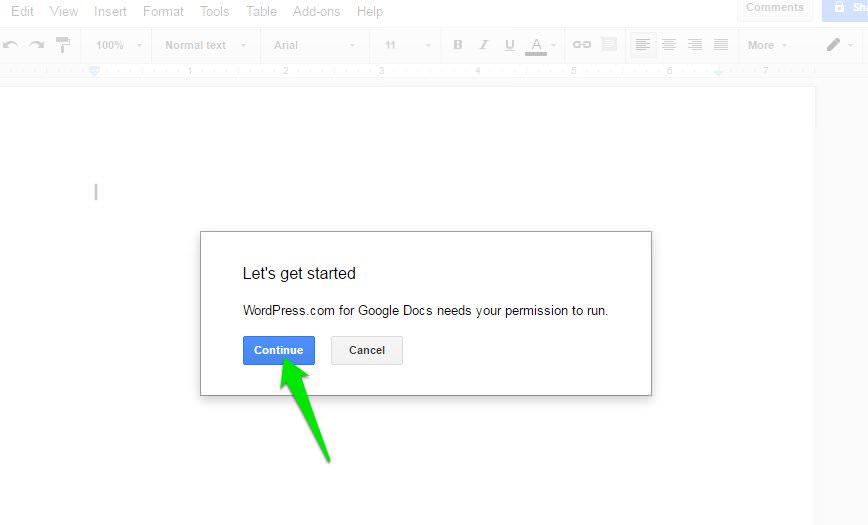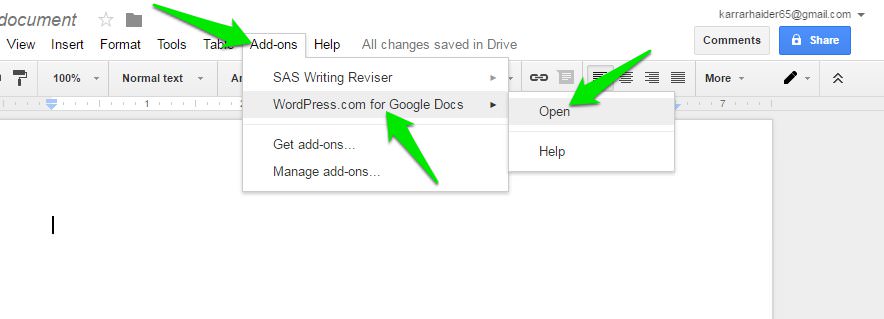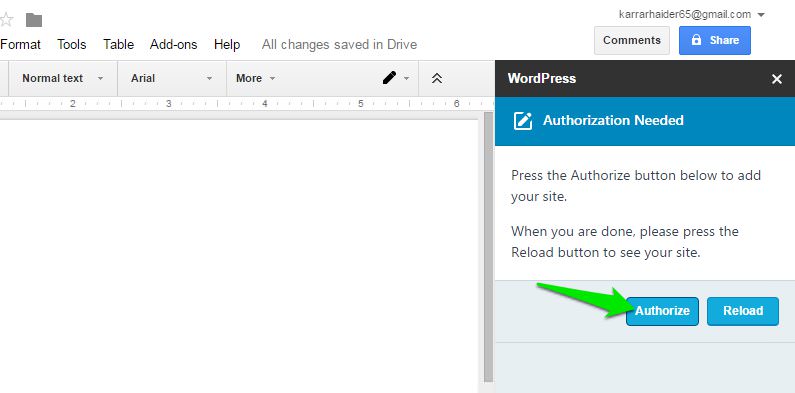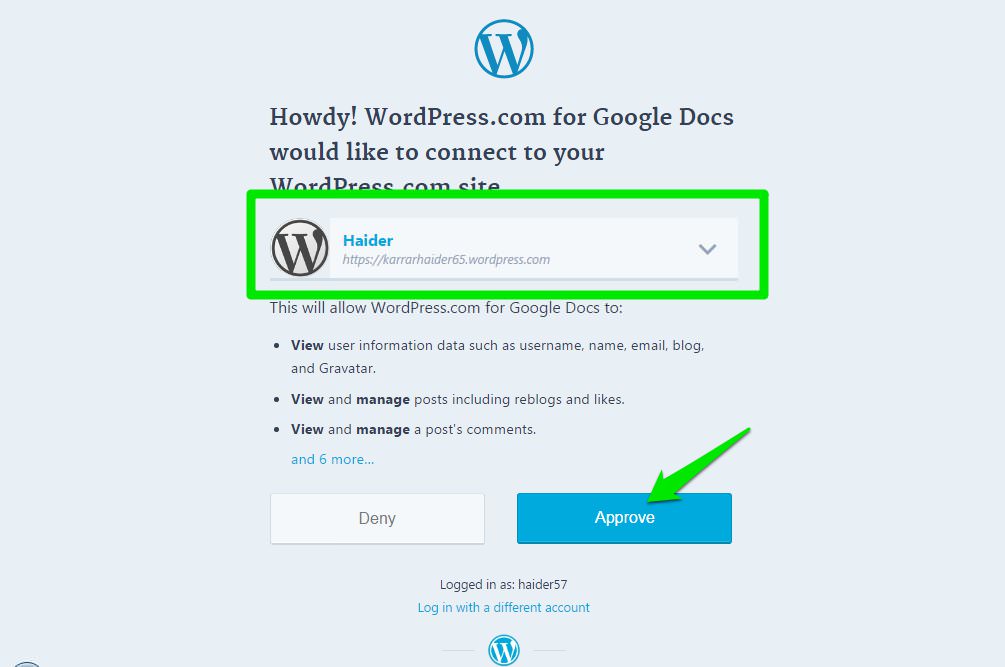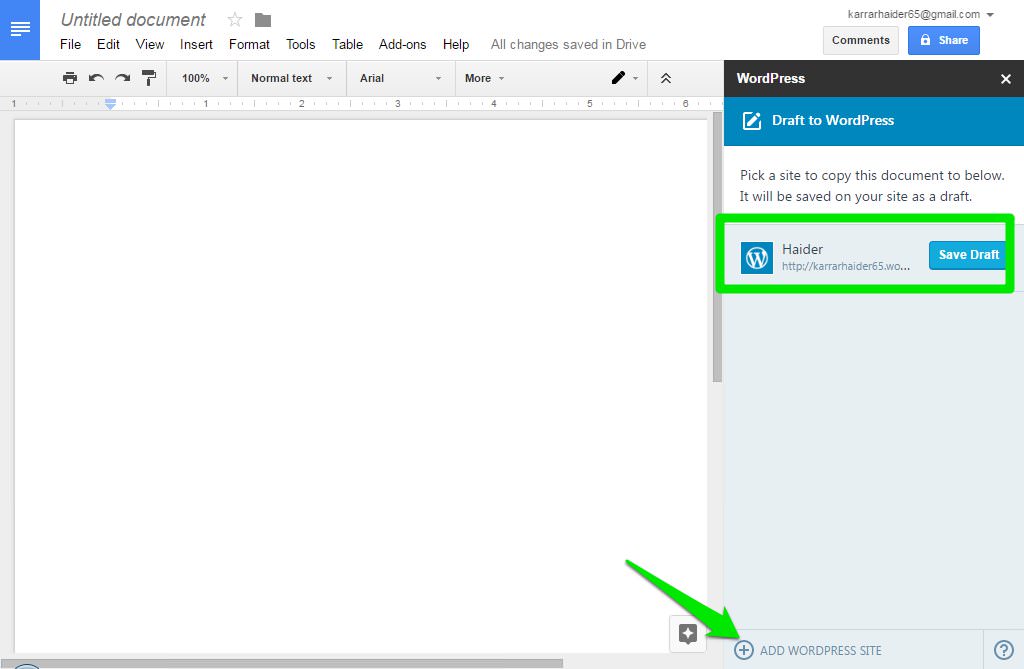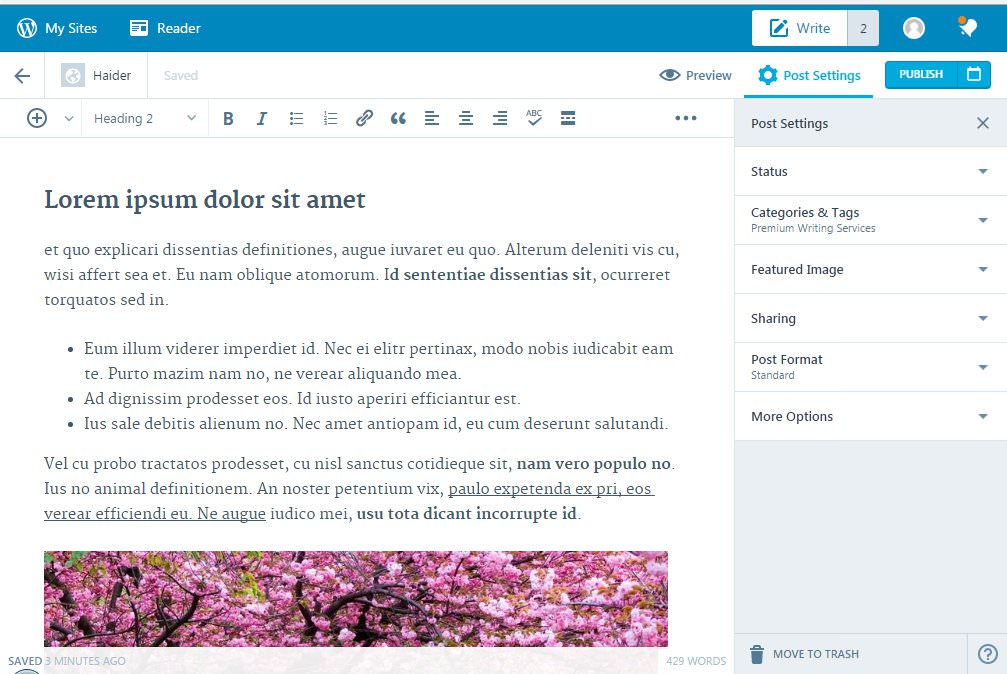Hướng dẫn dùng Google Docs để đăng tải nội dung lên WordPress
Google Doc là công cụ tạo tài liệu vô cùng nổi tiếng, cho cả cá nhân lẫn tổ chức. Công cụ mang đến khả năng chỉnh sủa nâng cao cùng tính năng làm việc chung vô cùng tiện lợi, miễn phí, và không có giới hạn. Tuy nhiên, công cụ lại tỏ ra “đuối sức” khi phải chuyển định dạng ...
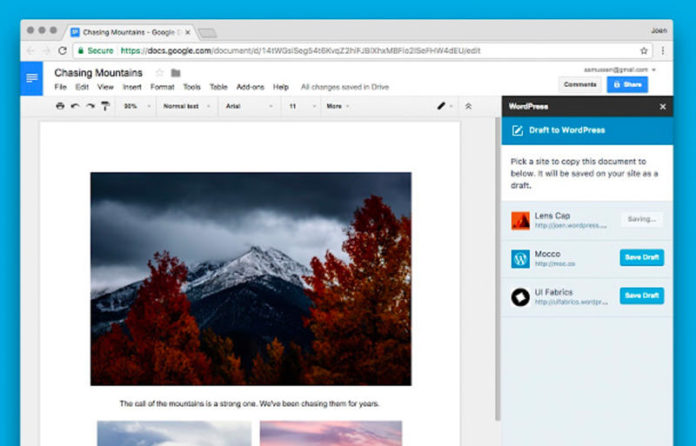
Google Doc là công cụ tạo tài liệu vô cùng nổi tiếng, cho cả cá nhân lẫn tổ chức. Công cụ mang đến khả năng chỉnh sủa nâng cao cùng tính năng làm việc chung vô cùng tiện lợi, miễn phí, và không có giới hạn. Tuy nhiên, công cụ lại tỏ ra “đuối sức” khi phải chuyển định dạng lên các trang web WordPress. Cụ thể hơn, bạn sẽ mất tất cả hình ảnh và format mình đã dày công chuẩn bị. Nhưng với add-on mới mà chúng tôi sẽ giới thiệu ngay sau đây, bạn không cần lo nữa nhé.
Automattic vừa mới ra mắt add-on cho Google Docs vô cùng tiện lợi, cho phép bạn trực tiếp save tài liệu Google Docs dưới dạng draft trên các website WordPress.
Trong bài viết này, tôi sẽ hướng dẫn các bạn cách dùng add-on này để lưu trữ tài liệu trên các trang web chạy trên nền WordPress.
Điều kiện yêu cầu
Để chạy được add-on, bạn cần đáp ứng một số yêu cầu sau.
Với các trang web wordpress.com- Google account để tạo tài liệu và liên kết với website wordpress.com.
- Trình duyệt bất kỳ.
- Website wordpress.com có quyền admin.
- Google account để tạo tài liệu và liên kết với website wordpress.org.
- Trình duyệt bất kỳ.
- Phải có quyền truy cập admin trên website wordpress.org tự host (i.e. chỉ có người chỉ mới có thể liên kiết add-on).
- Jetpack plugin phải được cài đặt và kích hoạt trên website wordpress.org.
Trước khi thực hiện các bước hướng dẫn sau, hãy đảm bảo bạn đã đáp ứng đầy đủ tất cả yêu cầu trên, đúng theo kiểu website bạn đang sử dụng.
Cài đặt add-on
Trước khi dùng, bạn phải cài đặt và kết nối add-on với website WordPress của mình. Để bắt đầu, bạn cần mở WordPress.com for Google Docs add-on page và click vào “FREE” để cài đặt add-on. Một trang tài liệu Google Docs mới tinh sẽ xuất hiện ở của sổ mới kèm theo yêu cầu cung cấp các quyền truy cập cần thiết. Đến đây, chỉ việc click vào “Continue” và đến “Allow” để cấp quyền và cài đặt add-on.
Kết nối đến website WordPress
Sau khi cài đặt add-on, bạn cần phải kết nối trang web của mình vào đây. Để thực hiện, click vào menu “Add-ons” trong Google Docs và lựa cọn “Open” trong add-on “WordPress.com for Google Docs”.
Như vậy, bạn sẽ mở được add-on ở sidebar bên phải. Click nút “Authorize” tại đây để khởi động quy trình xác minh.
Tiếp đến, add-on sẽ mở ra tab mới yêu cầu bạn login tài khoản wordpress.com (nếu chưa logged-in trước đó). Bạn sẽ được yêu cầu lựa chọn website của mình từ menu a drop-down liệt kê tất cả website có liên kết với tài khoản wordpress.com đó. Khi đạ chọn được trang web, click nút “Approve” để chứng thực.
Cửa sổ sẽ đóng và bạn sẽ thấy trang web đã chứng thực trong sidebar của Google Docs. Nếu bạn muốn đăng nhập nhiều website, hãy click vào nút “Add WordPress Site” ở cuối sidebar. Bạn có thể lập lại quy trình này để thêm số website tùy ý.
Quy trình chứng thực cho các website tự host cũng tương tự. Chỉ việc đảm bảo Jetpack plugin đã được cài đặt và kích hoạt, sau đó chứng thực như các bước trên.
Lưu trữ tài liệu Google Docs trong WordPress
Bạn có thể dễ dàng lưu trữ tài liệu của mình trong WordPress dưới dạng nháp. Khi đã edit tài liệu xong, click vào phần “Save Draft” trong sidebar kế bên tên website. Tài liệu sẽ được gửi đến lưu trữ ở website WordPress và lưu ở phần “Draft”.
Nếu bạn cần cập nhật draft, chỉ việc edit tài liệu Google Docs và click vào nút “Update Draft” trên sidebar.
Add-on sẽ đảm bảo hầu hết format và hình ảnh trong quá trình chuyển giao tài liệu, nên bạn sẽ hiếm khi phải thực hiện thêm bất cứ thay đổi nào khác. Tất nhiên, add-on vẫn chưa hoàn hảo và có thể bỏ qua một số kiểu format nâng cao (như designs). Tuy nhiên, đa số kiểu format thường thấy sẽ được giữ nguyên.
Troubleshooting problems
Website WordPress.com không nảy sinh bất kỳ vấn đề nào trong quá trình chứng thực cả. Tuy nhiên, nhiều người dùng bắt gặp vấn đề khi kết nối website wordpress.org tự host với Jetpack đã cài đặt. Add-on nhìn chung còn khá mới và vẫn tồn đọng nhiều bug, hơn nữa, bạn cũng phải phụ thuộc vào plugin “jetpack”.
Nhiều người dùng sẽ đối mặt các vấn đề khác nhau dựa trên các tùy chỉnh họ thiết đặt cho website, hay cho plugin Jetpack, và nhiều lý do khác. Dưới đây là một số giải pháp thường thấy cho hầu hết các vấn đề liên quan đến việc xác minh.
- Đảm bảo website bạn đang test phải ít nhất 3 ngày (72 giờ) tuổi. Những tên miền vừa đăng ký thường sẽ bắt gặp vấn đề về xác minh.
- Đảm bảo cài đặt plugin Jetpack phiên bản mới nhất.
- Vô hiệu hóa tất cả các plugin khác, ngoại trừ Jetpack, sau đó tái khích hoạt Jetpack và thử lại.
- Nếu bạn đang dùng Cloudflare security, hãy tạm thời vô hiệu hóa và mở lại sau khi thử lại.
- Thay đổi theme sang mặc định của WordPress (nếu có thể) và thử lại.
- Các giải pháp bảo mật thường là nguyên nhân cho vấn đề xác thực. Hãy thử tạm thời vô hiệu hóa bảo mật và thử lại.
- Đây là một số lỗi liên quan đến plugin Jetpack. Nếu bạn có bắt gặp, chỉ việc làm theo hướng dẫn để xử lý.
- Liên lạc Jetpack support nếu bạn vẫn không thể giải quyết vấn đề.
Tóm lại
WordPress.com for Google Docs add-on không nghi ngờ là một bước đột phá trong cộng đồng WordPress. Bạn không còn phải phí quá nhiều thời gian format tài liệu trong WordPress hay lần mò trong đống code HTML.
Tuy vậy, tôi vấn khuyến khích các bạn kiểm tra lại tài liệu đã import để xem thử mọi thứ đã được chuyển giao chính xác hay hay. Add-on vấn rất mới và hoàn toàn có thể phạm sai lầm. Tuy nhiên, trong tương lai add-on này chỉ có thể tiếp tục cải thiện và khả dụng cho ngày càng nhiều người dùng.